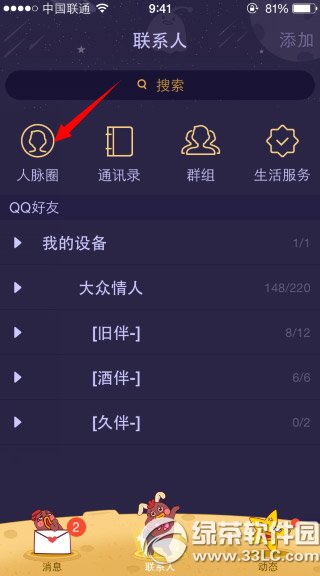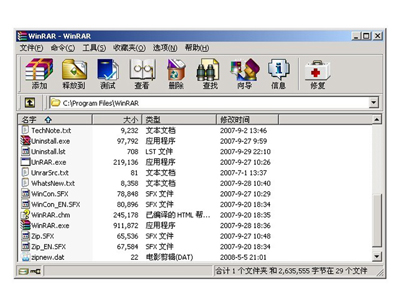萬盛學電腦網 >> 圖文處理 >> Adobe Illustrator教程 >> Illustrator鼠繪漸變工具運用繪制金屬鬧鐘
Illustrator鼠繪漸變工具運用繪制金屬鬧鐘
先看效果圖:

1.先畫一正圓,使用漸變,漸變設置同下圖,顏色自己調節:
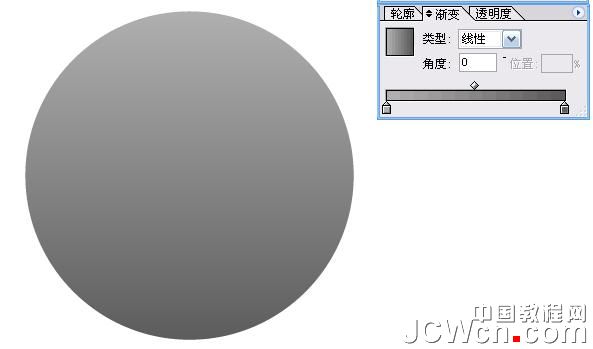
查看原圖(大圖)
2.復制一圓,把圓調小一點,同樣使用漸變,漸變設置同下圖:
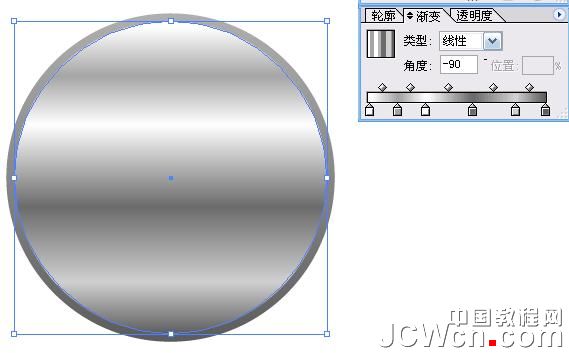
查看原圖(大圖)
3.再復制一圓,大小和漸變設置同下圖:
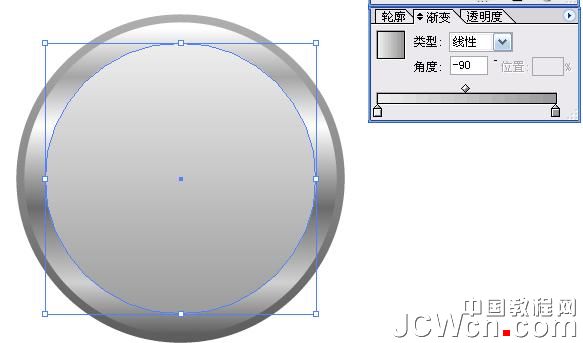
查看原圖(大圖)
4.再復制一圓,大小同下圖,顏色為深灰色:
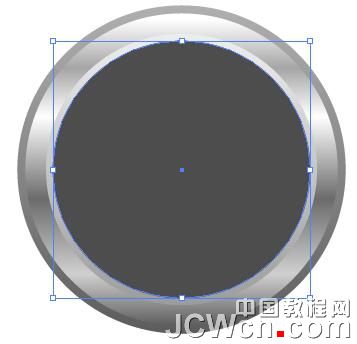
5.又再復制一圓,大小,漸變設置同下圖,顏色白色和淺灰色:
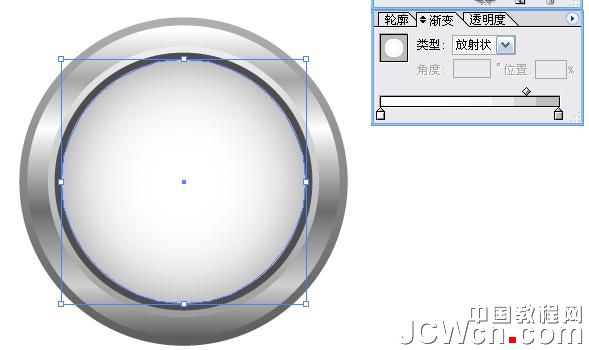
查看原圖(大圖)
6.在最上面一圓中畫兩四方形,顏色淺灰色,同賀垂直居中:

7.按30度旋轉復制:

8.Ctrl+D復制,同時把上下左右的四方形刪掉,得到下圖:

9.在上下左右刪掉的四方形處,打上數字12.3.6.9,字體自己調節,喜歡什麼就用什麼字體:

10.同下圖一樣畫一分鐘指針,設置同下圖:

11.再把時針指針和秒針指針畫好,得到下圖:

12.在指中交匯處畫一小圓,顏色為白色,然後全組,復制一層放在原指針的底下,填充淺灰色:


13.畫一距形和一四方形,設置如下:


14.把距形和四方形垂直居中,置於鬧鐘底:

15.畫一距形,再畫一四方形,選中兩個圖形,修整-外形區域減去前面-展開:
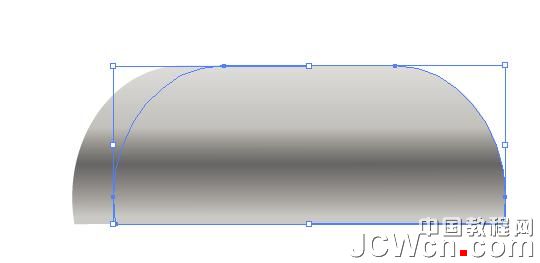

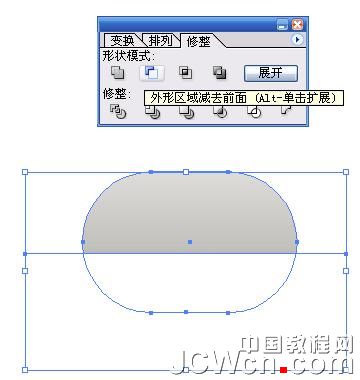

16.把剛剛弄好的半距形復制一層,調節其形狀:
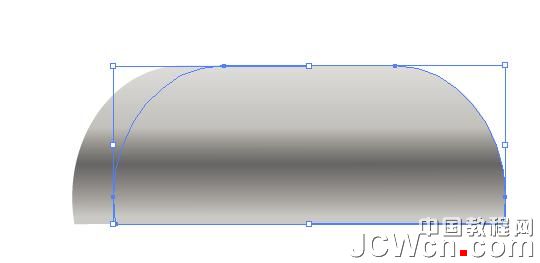
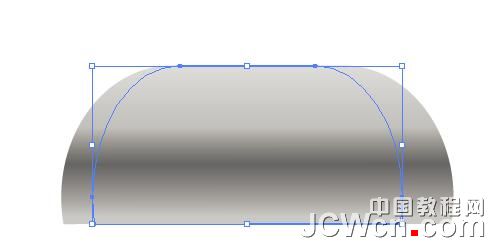
17.再復制一層,同下圖一樣調節其形狀:
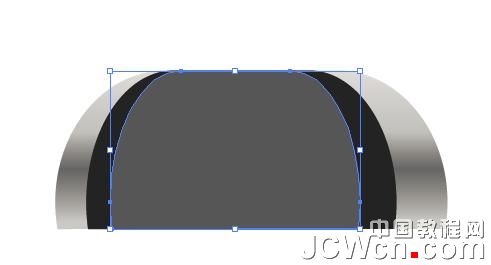
18.選中復制的兩個半距形,修整-外形區域減去前面-展開:

19.調節其透明度,把不透明度改小到23,得下圖:
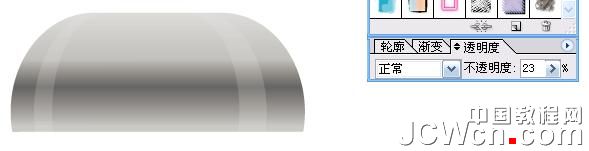
20.又再復制一層半距形,調節其形狀得到下圖:
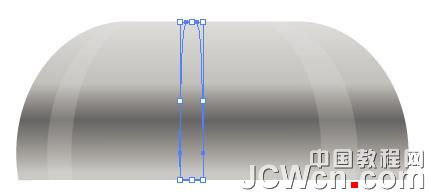
21.同樣調節其透明度,正片疊底-不透明度改成33:
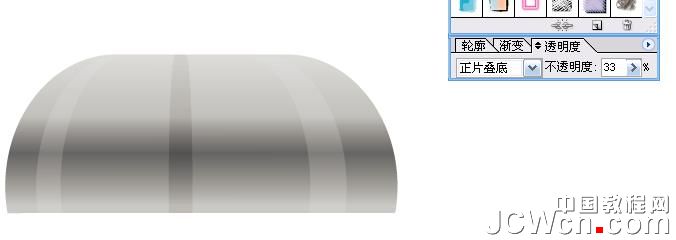
22.畫一圓,漸變設置同下圖,然後置於半距形,也就是鬧鐘耳的底下:


23.再畫一四方形,漸變設置同下圖, 同樣置於鬧鐘耳的底下:


24.把鬧鐘耳全組,旋轉置於鬧鐘底下,位置同下圖:

25.選中鬧鐘耳,反射,得到另一鬧鐘耳,放於右邊:
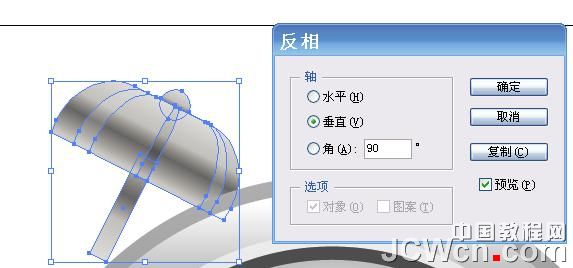
26.畫一圓形,用漸變調節,得到下圖:
Adobe Illustrator教程排行
軟件知識推薦
相關文章
- win10的build14376修復bug大全 build14376修復了什麼內…
- win8.1Hiberfil.sys文件刪除 win8.1怎麼刪除Hiberfi…
- 巧用Illustrator快速設計超簡約海報
- 巧用Illustrator字體設計及標志設計的教程集
- 巧用illustator繪制設計立體線條英文字效果
- 巧用Illustrato設計漸變網格工具繪制漂亮郁金香
- 巧用Illustrator設計炫彩3D立體文字效果
- 巧用Illustrator繪制設計超仿真的縫線文字效果
- 巧用Illustrator繪制設計立體圓環文字效果
- 巧用Illustrator繪制設計超強質感吊牌
- 巧用Illustrator繪制設計剪紙風格復雜圖案